背面図
サーバーの背面から、パワー・サプライ、PCIe アダプター、シリアル・ポート、およびイーサネット・ポートなど複数のコンポーネントにアクセスできます。
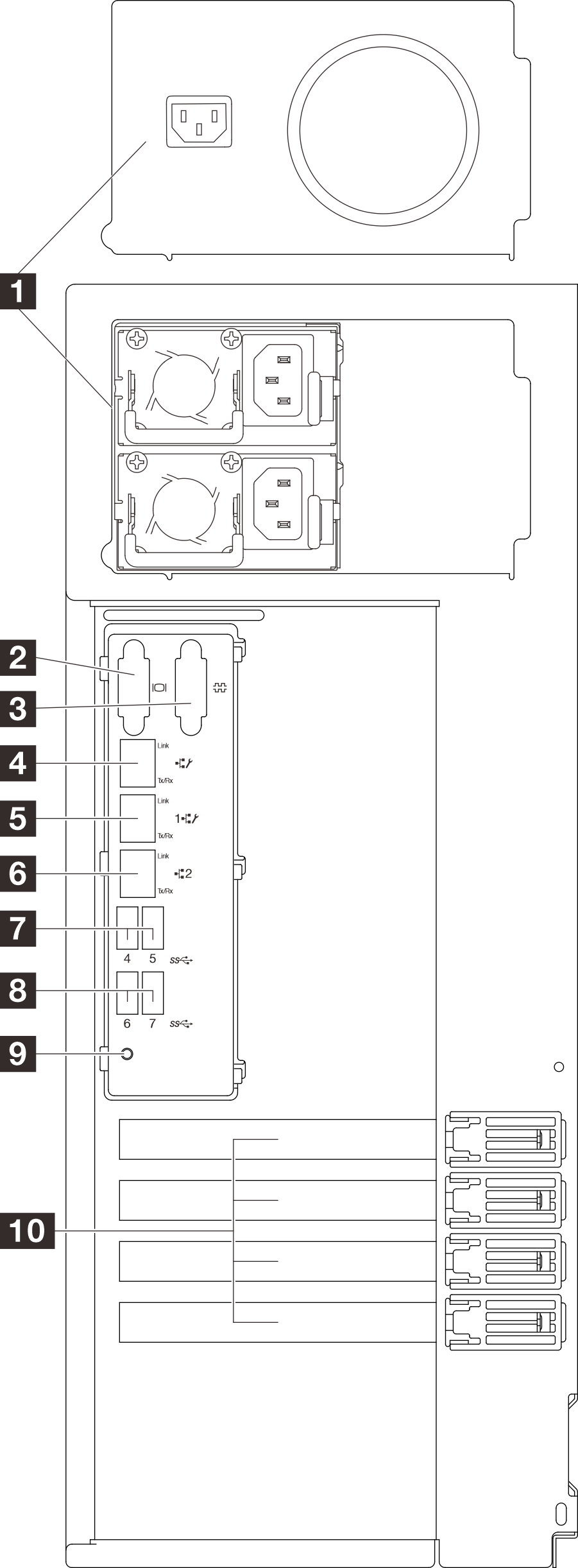
| 1 パワー・サプライ・ユニット | 6 イーサネット・コネクター 2 |
| 2 VGA コネクター | 7 USB 3.2 Gen 1 コネクター |
| 3 シリアル・コネクター | 8 USB 3.2 Gen 1 コネクター |
| 4 XCC システム管理ポート (1 GB RJ-45) | 9 NMI ボタン |
| 5 イーサネットコネクター 1 (XCC ネットワーク・ポートと共有) | 10 PCIe スロット |
1 パワー・サプライ・ユニット
パワー・サプライ・ユニットをこれらのベイに取り付け、電源コードを接続します。電源コードが正しく接続されていることを確認します。このシステムでサポートされている電源については、技術仕様を参照してください。
LED について詳しくは、パワー・サプライ LED を参照してください。
2 VGA コネクター
モニターをこのコネクターに接続します。
3 シリアル・コネクター
4 XCC システム管理ポート (1 GB RJ-45)
サーバーには、Lenovo XClarity Controller (XCC) 機能専用の 1 GB RJ-45 コネクター があります。システム管理ポートを介して、イーサネット・ケーブルを使用してラップトップを管理ポートに接続し、Lenovo XClarity Controller に直接アクセスできます。サーバーのデフォルト設定と同じネットワークになるように、ラップトップの IP 設定を変更してください。専用の管理ネットワークは、管理ネットワーク・トラフィックを実動ネットワークから物理的に分離することによってセキュリティーを強化します。
5 6 イーサネット・コネクター 1 および 2
LAN 用のイーサネット・ケーブルの接続に使用されます。各イーサネット・コネクターには、イーサネットの接続と活動の識別に役立つ 2 つのステータス LED があります。詳しくは、XCC システム管理ポート (10/100/1000 Mbps RJ-45) LEDを参照してください。イーサネット 1 コネクターは XClarity Controller ネットワーク・コネクターとして設定できます。
イーサネット 1 コネクターを XClarity Controller ネットワーク・コネクターとして設定するには、Setup Utility を起動し、「BMC Settings」➙「Network Settings」➙「Network Settings Network Interface Port: Shared」の順に選択します。次に、「共有 NIC オン」をクリックし、「OnLom ポート: 01 を共有」を選択します。
7 8 USB 3.2 Gen 1 コネクター
キーボード、マウス、USB フラッシュ・ドライブなど、USB 2.0 または 3.0 接続を必要とするデバイスを取り付けるために使用します。